Các Tool bổ sung thêm tính năng Windows 11 bạn cần cài

Mặc dù Windows 11 đã chính thức ra mắt nhưng nó vẫn còn vài hạn chế và tính năng bị thiếu. Nên bạn có thể thử một số chương trình bên thứ ba mới để tùy chỉnh trải nghiệm và tận dụng tối đa Windows 11.

Các Tool bổ sung thêm tính năng Windows 11 bạn cần cài
Bật tính năng kéo thả
Windows 11 không hỗ trợ tính năng kéo và thả trên thanh tác vụ và tính năng này sẽ không xuất hiện trong các bản dựng tiếp theo cho đến ít nhất là nửa cuối năm 2022, theo các nguồn tin uy tín.
Rất may, một nhà phát triển độc lập đã tạo một ứng dụng mã nguồn mở mới cho phép bạn nhanh chóng kích hoạt lại tính năng kéo và thả trên Windows 11.
Để bắt đầu, bạn chỉ cần tải xuống và chạy ứng dụng từ Github.
Để thoát khỏi chương trình này, hãy nhấp vào biểu tượng Mona Lisa Megan Fox và chọn “Quit …” từ menu. Hoặc chỉ cần disable Windows11DragAndDropToTaskbarFix.exe bằng Task Manager.
ThisisWindows11
Windows 11 về cơ bản là Windows 10 với thiết kế mới, vì vậy nó cũng đi kèm với vấn đề bloatware tương tự. Bloatware có thể là các ứng dụng được cài đặt sẵn bởi OEM và Microsoft.
Giống như Windows 10, Windows 11 cũng cho phép người dùng xóa thủ công các ứng dụng từ Settings hoặc Control Panel. Nhưng nếu bạn muốn nhanh chóng xóa tất cả bloatware khỏi hệ thống của mình, bạn có thể thử một ứng dụng mã nguồn mở mới có tên ThisIsWin11. Về cơ bản, ứng dụng này cho phép bạn tùy chỉnh các tính năng nâng cao và cơ bản của hệ điều hành cũng như tắt các tính năng của Windows 11 như tích hợp Microsoft Teams trên thanh tác vụ.
Ứng dụng hiện có các tính năng sau:
- Cài đặt cơ bản: Nó cho phép bạn nhanh chóng định cấu hình các cài đặt cơ bản của Windows 11.
- PumpedApp: Bạn có thể kiểm tra và tối ưu hóa Windows 11 bằng cách thực hiện các thay đổi đối với PowerThrottling.
- Bloatware: Tính năng này sẽ cho phép bạn xóa các ứng dụng được cài đặt sẵn.
- Nhanh chóng cài đặt ứng dụng bằng cách sử dụng các gói.
- PowerClicks: Cho phép bạn tự động hóa các tác vụ Windows bằng cách sử dụng tập lệnh PowerShell.
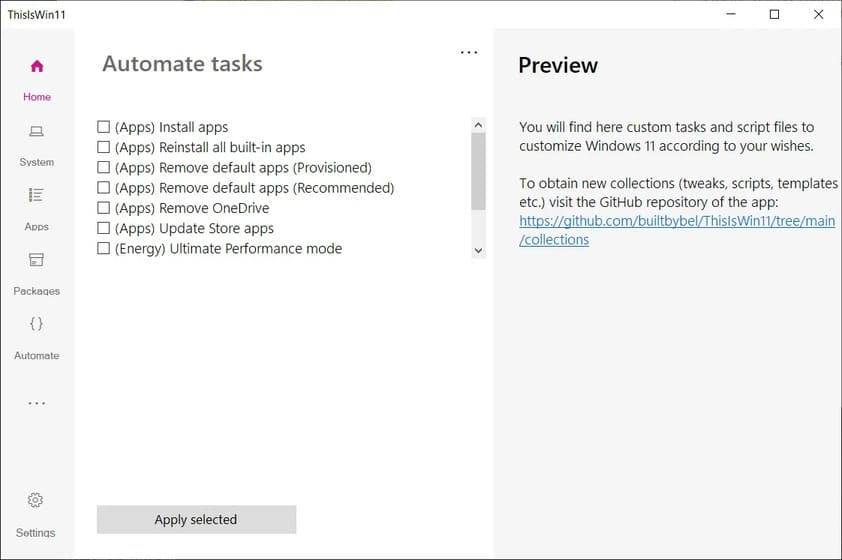
Bạn cũng có thể sử dụng ứng dụng này để tự động hóa các tác vụ hoặc chạy các tập lệnh PowerShell. Đồng thời, bạn có thể sử dụng nó để cài đặt, gỡ cài đặt hoặc cài đặt lại ứng dụng. Bạn thậm chí có thể kích hoạt chế độ hiệu suất cao nhất, chế độ này yêu cầu thay đổi Windows Registry.
Công cụ này có sẵn trên Github.
Start11
Start11 được phát hành gần đây để giúp người dùng tùy chỉnh giao diện của Start Menu và thậm chí khôi phục lại giao diện cổ điển. Start11 tương thích với Windows 11 và Windows 10, và nó có thể được sử dụng để khôi phục lại giao diện từ các phiên bản trước của hệ điều hành.
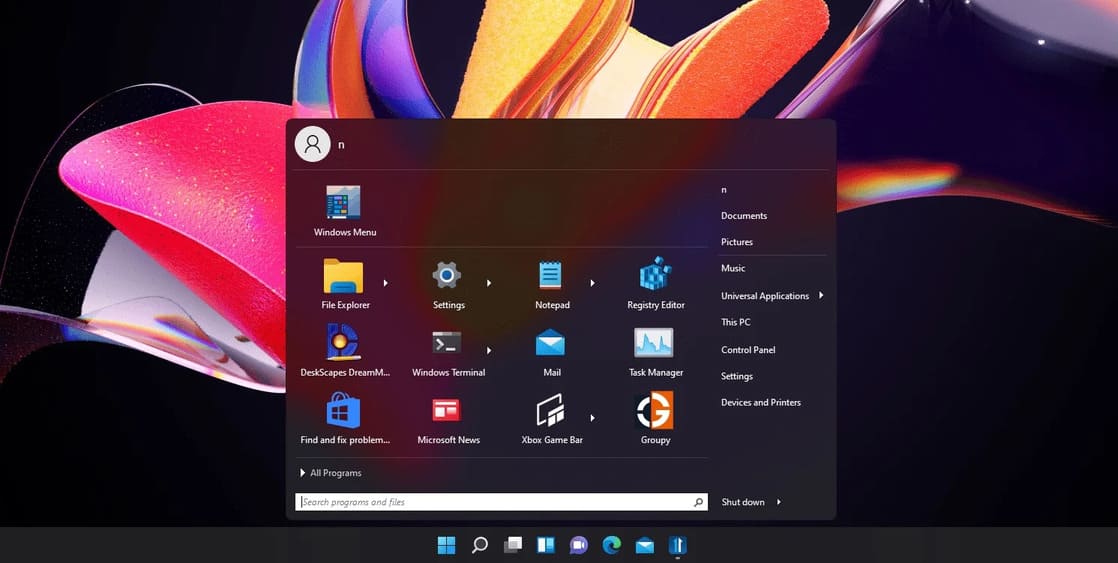
Với Start11, bạn thậm chí có thể tạo Start Menu giống Windows 11 trên Windows 10. Đồng thời, Start11 đi kèm với một số tính năng để tùy biến Windows 11. Ví dụ, bạn có thể sử dụng nó để di chuyển nút Start và tùy chỉnh giao diện của Start Menu.
Ứng dụng hiện có các tính năng sau:
- Đưa Start Menu trở lại bên trái màn hình.
- Có Dark mode
- Bạn có thể chọn một style và chủ đề cho Start Menu của mình. Ví dụ: bạn có thể quay lại style Start Menu Windows 7 quen thuộc.
- Tùy chỉnh thanh tác vụ của bạn bằng cách thêm họa tiết hoặc điều chỉnh độ trong suốt.
Công cụ này hiện đang ở giai đoạn thử nghiệm và có giá 4,99 đô la (có sẵn bản dùng thử miễn phí).
Bạn có thể tải xuống ứng dụng tại đây.
Lively Wallpaper
Lively Wallpaper đã được cập nhật với cơ sở mã mới và hỗ trợ cho Windows 11. Với ứng dụng mã nguồn mở miễn phí này, bạn có thể bật hình nền động trên Windows 11.
Lively Wallpaper là ứng dụng mã nguồn mở và nó cho phép bạn biến video, GIF và HTML thành hình nền máy tính Windows.
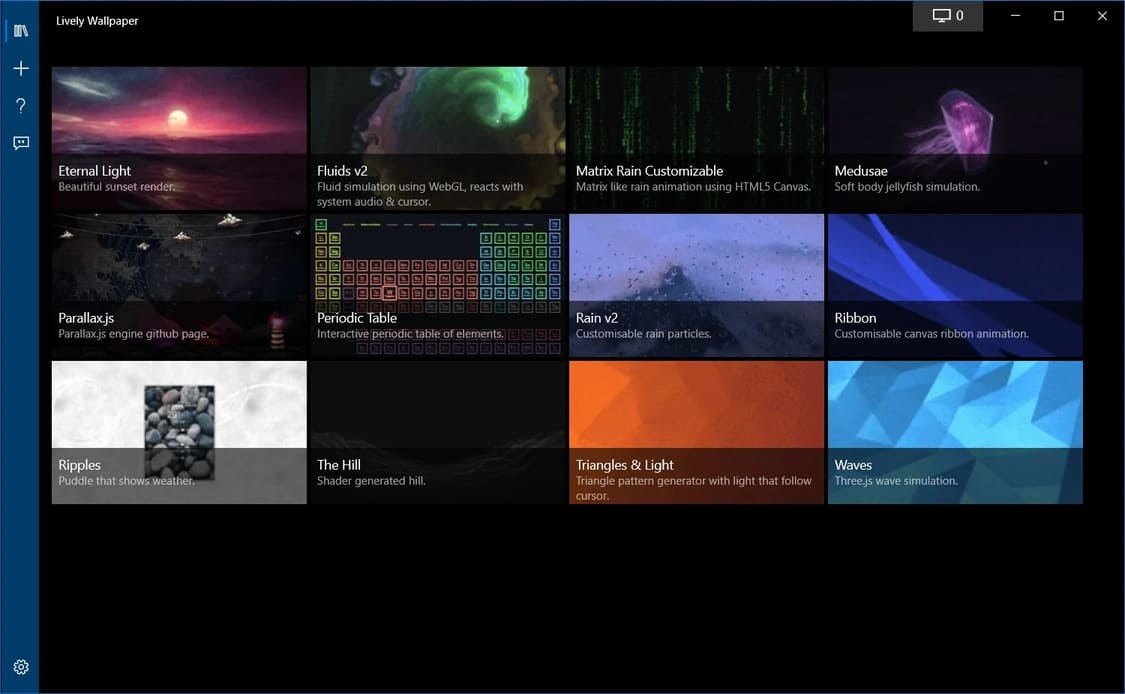
Với ứng dụng này, bạn có thể chọn các định dạng sau làm hình nền máy tính của mình:
- Video
- Webpages
- Video Streams
- Shaders
- GIFs
Bạn có thể tải xuống Lively từ Github.
Ngoài ra, bạn cũng có thể thay đổi giao diện Windows 10 thành Windows 11 tại đây.






